10 soluções para consertar o Spotify que não funciona em iOS/Android/Windows/Mac
"O aplicativo Spotify no Android 14 parou de funcionar. Você pode corrigir esse problema? Sou um cliente pagante, mas agora não consigo usar o serviço no meu telefone, o que é muito chato." - Usuário da comunidade Spotify
O Spotify é pioneiro em streaming de música e é sem dúvida o serviço mais conhecido. No entanto, ainda existem casos de problemas durante o uso do aplicativo. Muitos usuários da comunidade Spotify e de outros sites como o Reddit reclamaram que seu aplicativo Spotify não funcionava, causando muitos transtornos para eles. Você teve problemas com o aplicativo Spotify? Por que é Spotify não funciona no seu dispositivo? Se você encontrou o mesmo dilema e ainda não tem certeza sobre o próximo passo, lhe daremos ideias sobre as soluções fáceis que você pode executar.
Guia de conteúdo Por que meu Spotify não está funcionando de repente?Solução 1: verifique se o Spotify está inativoSolução 2: verifique se o seu dispositivo está conectado à InternetSolução 3: reinicie o aplicativo SpotifySolução 4: atualize o aplicativo SpotifySolução 5: exclua o cache do SpotifySolução 6: verifique a conexão com fones de ouvido/alto-falantes BluetoothSolução 7: reproduza o Spotify em outros reprodutores de música off-lineSolução 8: atualize seu firewall para permitir o SpotifySolução 9: Desativar aceleração de hardwareSolução 10: entre em contato com o suporte do SpotifyConclusão
Por que meu Spotify não está funcionando de repente?
Por que o Spotify não está funcionando no seu dispositivo? Com certeza será muito irritante passar sempre por esse problema, principalmente se você está pagando a mensalidade, mas não consegue usufruir das vantagens que o serviço oferece. Na verdade, a resposta a esta pergunta é muito vaga. Existem várias razões possíveis para isso. Temos aqui os mais comuns que você também pode estar interessado em verificar.
- Pode ser um problema do lado do Spotify.
- Pode haver problemas com seu Wi-Fi ou conexão com a Internet.
- Pode haver alguns bugs no aplicativo Spotify desatualizado.
- Você pode estar enfrentando problemas de conexão Bluetooth.
- Dados e arquivos de aplicativos corrompidos.
- Problemas de compatibilidade entre o sistema operacional e o aplicativo Spotify.
- Proibido pelas configurações do Firewall.
As causas listadas acima são apenas algumas das mais comuns. Lembre-se de que ainda pode haver outros motivos pelos quais o Spotify continua parando. Mas seja qual for o problema, sempre haverá uma solução para isso! Aqui está uma lista de soluções que ajudarão você a resolver isso e fazer o Spotify funcionar no seu dispositivo.
Solução 1: verifique se o Spotify está inativo
Às vezes, os problemas que você está enfrentando podem ser devido a problemas de Spotify em si que não pode ser corrigido pelos usuários. Portanto, você deve verificar se os servidores do Spotify estão operacionais. Você pode verificar isso visitando alguns verificadores de status do servidor, como o Downdetector, para verificar o status atual e os problemas do Spotify.

Solução 2: verifique se o seu dispositivo está conectado à Internet
Por que o Spotify não funciona mesmo que não haja interrupções ou interrupções no serviço? Se o lado do Spotify estiver impecável, você deve verificar se a Internet do seu dispositivo está funcionando. Você precisa de uma conexão estável com a Internet para transmitir música no aplicativo Spotify. Se você estiver usando Wi-Fi e o Spotify parar de funcionar no seu telefone, mude para dados de celular. Ou mude para outro sinal forte de Wi-Fi no seu computador.
Solução 3: reinicie o aplicativo Spotify
Às vezes, o aplicativo Spotify pode apresentar algumas falhas que fazem com que ele não funcione corretamente. Tente reiniciar o aplicativo Spotify para verificar se você ainda encontra o mesmo problema. Veja como reiniciar o aplicativo Spotify em diferentes dispositivos:
- Reinicie o Spotify no iPhone/iPad: Deslize de baixo para cima na tela para abrir o App Switcher. Em seguida, deslize para cima no aplicativo Spotify para fechá-lo. Abra-o novamente e veja se começa a funcionar.
- Reinicie o Spotify no Android: Mantenha pressionado o ícone do aplicativo Spotify e toque no ícone ‘i’ no menu que aparece. Na página de informações do aplicativo, toque na opção Forçar parada. Abra novamente o aplicativo Spotify e veja se o aplicativo pode ser executado. Nota: Esta configuração pode variar devido a diferenças do fabricante. Depende do seu dispositivo.
- Reinicie o Spotify no Mac/Windows: Basta clicar no botão vermelho (Mac) ou no ícone “X” (Windows) no aplicativo de desktop para fechar o Spotify. Aguarde alguns segundos e reinicie para verificar se tudo está funcionando conforme o esperado.
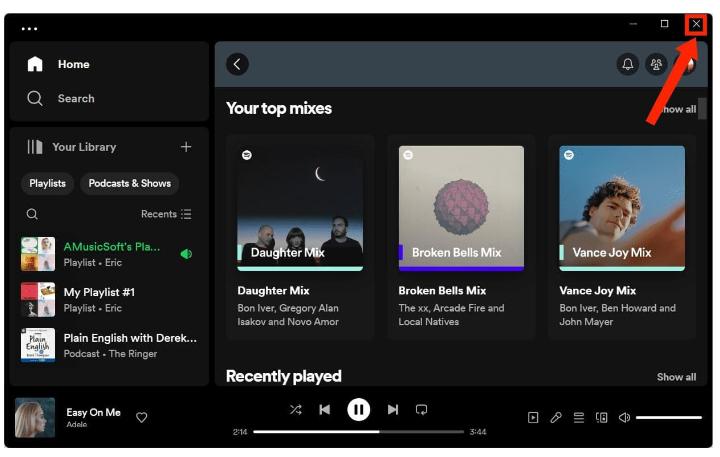
Se ainda assim, ao concluir a correção básica acima, o problema persistir, você pode seguir em frente e seguir outras soluções que discutiremos a seguir.
Solução 4: atualize o aplicativo Spotify
Aplicativos como o Spotify podem funcionar mal se você estiver usando uma versão antiga. Essa é uma das razões pelas quais o Spotify não funciona. Para corrigir isso, você pode atualizar o aplicativo Spotify manualmente no Google Play Store e App Store em celulares e computadores. Você também pode abrir o aplicativo Spotify para desktop e procurar uma atualização disponível.

Solução 5: exclua o cache do Spotify
Às vezes, pode haver dados no cache que podem estar corrompidos, resultando em problemas no uso do aplicativo. Assim, a limpeza do cache pode ser uma boa solução para o problema. Para essas ocasiões, o Spotify oferece a opção de limpar o cache diretamente no aplicativo. Veja como acessá-lo.
- Limpe o cache do Spotify no celular: Abra o aplicativo Spotify no seu telefone e toque no ícone em forma de engrenagem no canto superior direito. Role para baixo para tocar na opção Limpar cache. Selecione Limpar cache novamente quando solicitado.
- Limpe o cache do Spotify na área de trabalho: No aplicativo para desktop, clique no avatar da sua conta no canto superior direito. Vá para Configurações > Armazenamento > Limpar cache. Se uma janela pop-up aparecer para confirmar sua ação, clique em Limpar Cache novamente.

Dicas: Para mais detalhes, verifique nosso explicador em O que é cache no Spotify.
Solução 6: verifique a conexão com fones de ouvido/alto-falantes Bluetooth
Você pode pensar que está ouvindo no alto-falante do telefone quando a música está tocando nos fones de ouvido. Isso pode levar ao mal-entendido de que o Spotify não está funcionando. Verifique novamente se nenhum fone de ouvido ou alto-falante Bluetooth está conectado ao reproduzir uma música do Spotify.
Em raras ocasiões, fones de ouvido sem fio de outros fabricantes também podem causar problemas. Para corrigir isso, desconecte os fones de ouvido Bluetooth e use o Spotify através do alto-falante integrado. Se o incômodo persistir, esqueça e emparelhe novamente os dispositivos Bluetooth.
Solução 7: reproduza o Spotify em outros reprodutores de música off-line
Por que o Spotify ainda não funciona depois de você tentar as 6 maneiras recomendadas de consertar? Não desista ainda. Aqui está outra dica que pode ser a solução para todos os seus problemas: reproduza músicas em outros reprodutores de mídia em vez do aplicativo Spotify. No entanto, será difícil transferir músicas do Spotify para outros dispositivos porque essas músicas são protegidas por Digital Rights Management (DRM), então você só reproduzirá downloads do Spotify em dispositivos autorizados e em sua plataforma.
Como curtir suas músicas em outros dispositivos para evitar problemas com o Spotify, dando mais liberdade para ouvir suas músicas favoritas onde e quando quiser? O método mais recomendado para remover DRM do Spotify é usando AMusicSoft Spotify Music Converter que funciona em Windows e Mac.
O programa AMusicSoft irá remover DRM do Spotify arquivos de áudio e converta seus arquivos de música para tipos de arquivo mais versáteis, como MP3, MP4, M4A, AAC, WAV ou FLAC. Para que você possa adicionar downloads do Spotify a qualquer tocador de música para reprodução ininterrupta. Claro, você não precisa mais atualizar para o plano Spotify Premium para ouvir offline, porque os usuários gratuitos também podem baixar qualquer conteúdo por meio do player da web Spotify integrado da AMusicSoft!
Download grátis Download grátis
Passo 1. Uma vez instalado, inicie a ferramenta e comece a adicionar todos os arquivos que você queria converter. O AMusicSoft Spotify Music Converter suporta múltiplas conversões, portanto, você pode adicionar arquivos de música em massa se desejar ou precisar deles.

Passo 2. Escolha o formato do arquivo que você deseja ou precisa ter. Uma vez escolhido o tipo de formato, proceda à criação de uma pasta onde os arquivos serão salvos assim que o processo de conversão for finalmente concluído.

Passo 3. Clique em Converter para converter as músicas que deseja obter do Spotify. Espere um pouco até que o processo termine. Você pode transmitir as faixas convertidas offline e até mesmo transferi-las para qualquer dispositivo (já que o DRM já foi removido).

A qualidade do som de saída será a mesma da qualidade original do Spotify após a conversão. Além disso, AMusicSoft Spotify Music Converter também é desenvolvido com o recurso de download em lote. O software AMusicSoft também manterá todos os metadados de música e tags ID3 para os downloads, incluindo o título, artistas, ID da faixa e capa do álbum após a conversão ser concluída. Com essas informações, você pode gerenciar facilmente sua coleção de downloads de música.
Solução 8: atualize seu firewall para permitir o Spotify
Outra coisa que você pode fazer para corrigir o motivo pelo qual o Spotify para de funcionar no seu computador é desativar o software antivírus (ou firewall). Esta é uma ótima opção para quem usa computadores Windows/Mac. Isso ocorre porque existe um software antivírus que sinalizará seu aplicativo como suspeito. Ou existem restrições de firewall que impedirão você de baixar músicas do Spotify.
- No Windows, vá para Sistema e Segurança no Painel de Controle > Firewall do Windows Defender > Aplicativos permitidos e escolha Alterar Configurações. Em seguida, ao lado de Spotify, marque a caixa. Por fim, pressione o botão OK.
- No Mac, inicie o Firewall e clique no símbolo de cadeado. Clique em Avançado para abrir uma caixa de diálogo de segurança do firewall. Em seguida, clique no botão de adição à direita. Mais tarde, escolha Spotify na caixa de diálogo e pressione Adicionar.
Dicas: Se o Spotify estiver no seu Mac não reproduz som, você também pode desativar as configurações do Firewall.
Solução 9: Desativar aceleração de hardware
Por que o Spotify ainda não está funcionando? Muitos usuários do Spotify alegaram que desmarcar a opção Aceleração de hardware os ajudou a consertar. A aceleração de hardware está habilitada por padrão no Spotify para melhorar o desempenho do Spotify. No entanto, isso pode não funcionar em máquinas mais antigas, especialmente aquelas com placas de vídeo de baixo custo e hardware que não suporta esse recurso. Você pode demorar para jogar o Spotify.

Solução 10: entre em contato com o suporte do Spotify
Se nenhum dos métodos acima resolveu o problema do Spotify para você, é do seu interesse entrar em contato com o suporte do Spotify. O Spotify oferece algumas alternativas de contato: Central de Ajuda, Comunidade Spotify e Contato por e-mail ou chat.
Conclusão
Como qualquer software, o Spotify às vezes pode enfrentar problemas. Por que o Spotify não está funcionando? Esses erros no Spotify podem arruinar sua experiência auditiva e mantê-lo ocupado o dia todo. Não entrar em pânico! Seguindo os 10 métodos que fornecemos, em breve você voltará a aproveitar o Spotify sem problemas.
Além disso, para evitar que mais problemas do Spotify aconteçam no futuro, é altamente recomendável transferir a biblioteca do Spotify para outros reprodutores de mídia. Neste caso, a ferramenta como AMusicSoft Spotify Music Converter será um ótimo assistente. Converter o Spotify para o formato MP3 pode oferecer ainda mais flexibilidade e conveniência. Com apenas um clique simples no AMusicSoft, o Spotify no formato MP3 será salvo em uma unidade local permanentemente.
As pessoas também leram
- Por que o Spotify reproduz músicas que não estão na lista de reprodução?
- Resolvido! Pare o Spotify de reproduzir músicas aleatórias que não estão na lista de reprodução
- Como corrigir o código de erro 17 do Spotify no Mac (rápido e fácil)
- Corrigido: Spotify no PS4 não funciona [soluções atualizadas]
- Dicas para resolver o erro de saída aleatória do Spotify
- [Correção] Spotify não está na tela de bloqueio no Android e iPhone
- Resolvido: o Spotify para de reproduzir em segundo plano quando a tela está desligada
- As 5 melhores soluções para consertar quando o Spotify Shuffle é uma merda
Robert Fabry é um blogueiro fervoroso e um entusiasta que gosta de tecnologia, e talvez ele possa contagiá-lo compartilhando algumas dicas. Ele também é apaixonado por música e escreveu para a AMusicSoft sobre esses assuntos.